
Farkettiyseniz içeriğimizde VLC medya player ile ilgili birden fazla başlık bulunmaktadır bunun sebebi ise yazılımın birçok faydalı özelliğinin olmasıdır , mesela VLC nin hem Linux hem IOS hemde andorid sürümü
bulunur ayrıca harici bir Codec e ihtiyaç duymaz bu gibi özelliklerinin kimisi az bilinir ve o nedenledirki kullanılmaz kimisi ise sürekli kullanılır , bugün VLC medya playerin az bilinen bir özelliğinden bahsedeceğiz; Tema değiştirme , hatorlarsanız bir ara Winamp ta oldukça popüler olan tema değişiklikleri VLC medya playerde de mevcuttur işte nasılı
1. Eğer kullanmıyorsak VLC medya playeri Buradaki linkten edinelim.
2. VLC nin tema sayfasına gidip hoşumuza giden bir temayı indirelim Burada linke tıkladığımızda aşağıdaki gibi temaların yeraldığı bir sayfa göreceğiz

Beğendiğimiz bir Temanın üztüne tıklayalım büyük hali açılacaktır eğer beğenirsek açılan resmin sol alt köşesinde bir indirme butonu bulunur buna tıklayalım

3. Mesela ben WMP12 temasını indirdim "wmp12.vlt" diye bir dosya indi , bunu uygun bir yere kopyalamamız gerekir bunun için masaüstümüzdeki VLC ikonuna sağ tıklayalım ve Özellikler - Dosya konumunu aç diyelim açılan yerde bulunan skins klasörünün içerisine az önce indirdiğimiz temayı atalım ("wmp12.vlt")
4. VLC açıkken klavyemizdeki "Ctrl+P" tuşlarına basalım ve açılan basit ayarlar penceresinde "İsteğe uyarlanmış tema kullanılsın" kısmına tik koyalım ve açılan boşluktan demin indirdiğimiz temayı seçelim ve son olarakta sağ dipte bulunan kaydet butonuna tıklayalım ve VLC uygulamasını kapatalım.

5. VLC yi yeniden açtığımızda yeni temamız ile açılacaktır (Aşağıdaki resim)
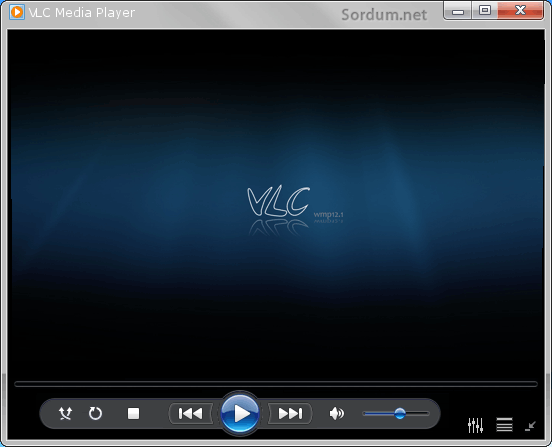
Tekrar eski temasına dönmek istersek Üstte resmi verilen Basit ayarlar ekranındayken 3 numara ile belirtilen butonun solunda yeralan "Ayarları sıfırla" butonuna tıklamamız ve sonrada VLC yi yeniden başlatmamız yeterlidir , anasayfasında birçok tema bulunan VLC için daha fazla tema isterseniz Buradaki linki kullanınız.





geri bildirim için teşekürler , halletmenize sevindim
Ne güzel anlatmışsınız sağolun var olun. Tek seferde yaptım teşekkürler